

✅ 포토샵 설치 후 꼭 확인해야 할 설정 팁을 알아보세요.
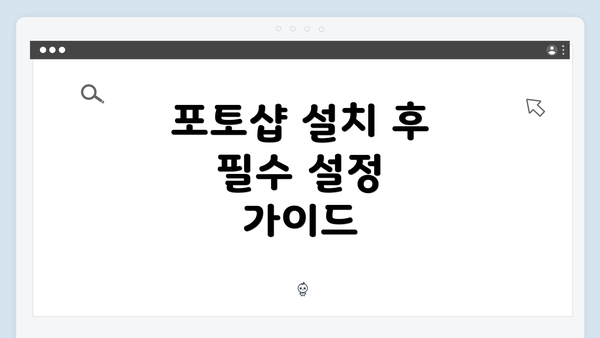
포토샵 설치 후 필수 설정 가이드
포토샵은 그래픽 디자인, 사진 편집, 디지털 아트워크 등 다양한 분야에서 광범위하게 사용되는 프로그램입니다. 포토샵을 다운로드한 후, 기본적인 세팅을 통해 프로그램의 성능을 극대화하고 효율성을 높일 수 있습니다. 이 글에서는 포토샵 다운로드 후 필요한 추가 설정에 대해 다룰 것입니다.
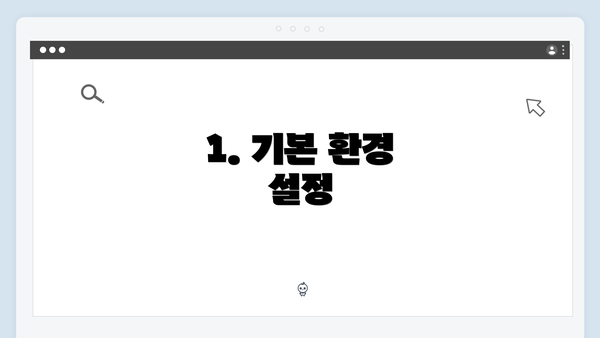
1. 기본 환경 설정
포토샵을 설치한 후 가장 먼저 해야 할 일은 기본 환경설정을 하는 것입니다. 이렇게 하면 프로그램이 사용자에게 맞게 조정되며 작업 효율이 높아집니다. 환경설정은 ‘편집’ 메뉴에서 ‘환경설정’을 클릭하여 접근할 수 있습니다.
환경설정에서는 다양한 항목을 조정할 수 있는데, 특히 ‘일반’, ‘문서’, ‘인터페이스’ 설정이 중요합니다. ‘일반’ 설정에서는 초기 패널 위치, 최근 파일 보기 수 등을 조정할 수 있습니다. ‘문서’ 탭에서는 새 파일을 만들 때 기본 설정을 설정할 수 있으며, ‘인터페이스’에서는 프로그램의 색상 모드나 텍스트 크기를 조정할 수 있습니다.
포토샵의 환경 설정은 사용자가 선호하는 작업 흐름에 맞춰 조정되어야 합니다. 예를 들어, 사진 편집을 주로 하는 경우, 필요없는 툴들을 숨기고 자주 사용하는 툴바를 활성화하여 화면을 깔끔하게 유지하는 것이 좋습니다.
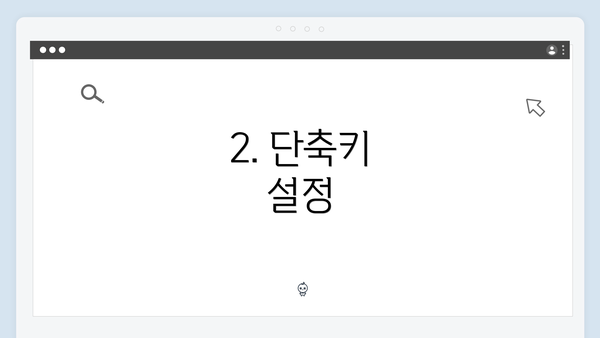
2. 단축키 설정
효율적인 작업을 위해 포토샵에서는 단축키 설정을 권장합니다. 기본적으로 제공되는 단축키는 여러 작업을 빠르게 수행할 수 있도록 도와주지만, 개인의 작업 스타일에 맞춰 추가적인 단축키를 설정할 수도 있습니다. 이 과정은 ‘편집’ > ‘키보드 단축키’에서 가능합니다.
단축키 설정을 통해 자주 사용하는 도구나 기능에 대한 맞춤형 단축키를 설정함으로써, 반복적인 클릭 제거 및 작업 속도를 향상시킬 수 있습니다. 특히 복잡한 작업을 자주 수행한다면, 해당 작업에 대한 단축키를 할당하여 더욱 빠르게 일처리를 할 수 있습니다.
표: 기본 단축키 예시
| 기능 | 기본 단축키 |
|---|---|
| 선택 도구 | V |
| 자르기 도구 | C |
| 브러시 도구 | B |
| 텍스트 도구 | T |
| 확대/축소 도구 | Z |
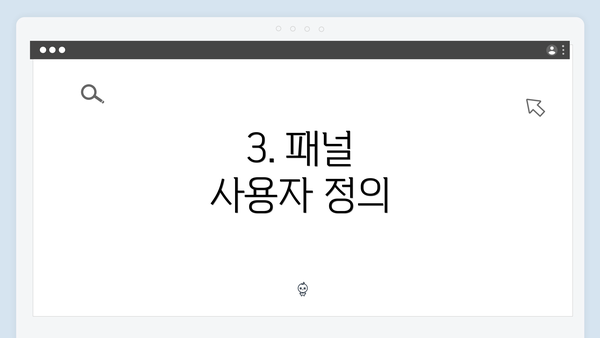
3. 패널 사용자 정의
포토샵은 다양한 패널을 제공합니다. 패널은 작업 도구, 레이어, 이펙트 등 여러 정보를 빠르게 확인하고 조작할 수 있게 해줍니다. 설치 후, 패널을 사용자 정의하여 가장 자주 사용하는 패널이 항상 보이도록 설정하는 것이 좋습니다.
예를 들어, 사진 편집에 주로 사용하는 ‘레이어’ 패널 및 ‘조정’ 패널을 고정해 두면 기존 작업시 편리합니다. 각 패널은 드래그로 위치를 변경할 수 있으며, 필요에 따라 자유롭게 추가하거나 삭제 가능합니다.
이렇게 패널을 구성하면 작업 중 필요한 도구에 즉시 접근할 수 있어 시간 절약 효과를 볼 수 있습니다.
✅ 포토샵 설치 시 알아야 할 필수 팁을 확인하세요.
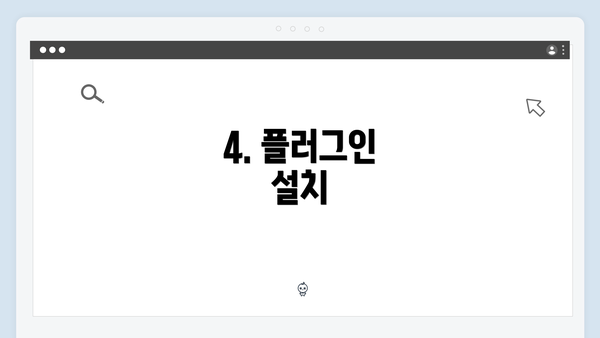
4. 플러그인 설치
포토샵은 다양한 플러그인을 통해 기능을 확장할 수 있습니다. 특히, 사진 편집과 관련된 플러그인이나 디자인 도구를 추가하면 프로젝트 진행 시 훨씬 편리해집니다. 플러그인은 주로 공식 웹사이트나 신뢰할 수 있는 타사 개발자 사이트에서 다운로드할 수 있습니다.
설치한 플러그인은 ‘필터’ 메뉴 아래에서 확인할 수 있으며, 새로운 기능들이 추가되어 사용자는 더욱 다양하고 창의적인 작업이 가능합니다. 설치한 플러그인이 잘 작동하는지 확인하고, 필요에 따라 업데이트를 지속적으로 진행하는 것이 좋습니다.
유용한 플러그인 예시
| 플러그인 | 기능 설명 |
|---|---|
| Nik Collection | 고급 필터 및 색 보정 도구 제공 |
| Topaz Labs | AI 기반 사진 보정 도구 |
| ON1 Effects | 다양한 효과 및 필터 제공 |
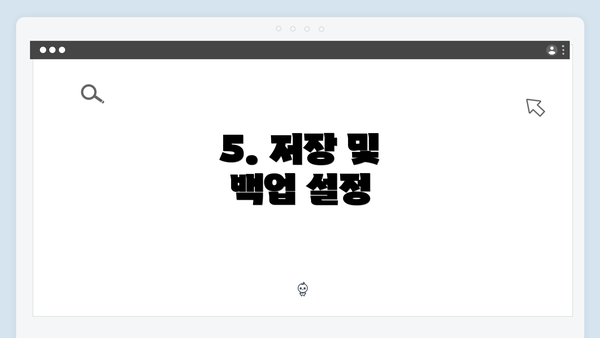
5. 저장 및 백업 설정
마지막으로, 작업 완료 후 파일을 안전하게 저장하는 것은 매우 중요합니다. 포토샵에서는 다양한 형식으로 파일을 저장할 수 있습니다. 기본 포맷인 PSD 외에도 고해상도 이미지로 저장해야 할 경우 TIFF, PNG 또는 JPEG로 변환할 수 있습니다.
또한, 정기적으로 중요한 파일을 다른 위치에 백업하는 것도 좋은 방법입니다. 이를 통해 소중한 작업 결과를 잃지 않도록 예방할 수 있습니다. 클라우드 스토리지 서비스를 활용하면 더욱 안전하고 편리하게 백업 작업을 할 수 있습니다.
안전한 파일 관리는 디지털 작업에서 실수를 방지하고, 작업 진행 상황을 체계적으로 관리하는 데 도움이 됩니다.
이와 같이 포토샵 다운로드 후 꼭 필요한 추가 설정에 대해 설명하였습니다. 각 단계에서 제공되는 설정을 잘 활용한다면, 포토샵을 더욱 효율적으로 사용할 수 있을 것입니다.
자주 묻는 질문 Q&A
Q1: 포토샵 설치 후 가장 먼저 해야 할 일은 무엇인가요?
A1: 포토샵 설치 후 가장 먼저 기본 환경설정을 하는 것이 중요합니다. 이를 통해 사용자에게 맞게 프로그램을 조정할 수 있습니다.
Q2: 포토샵의 단축키 설정은 어떻게 하나요?
A2: 단축키 설정은 ‘편집’ 메뉴에서 ‘키보드 단축키’를 선택하여 개인의 작업 스타일에 맞춰 추가적인 단축키를 설정할 수 있습니다.
Q3: 포토샵에서 플러그인은 어떤 역할을 하나요?
A3: 플러그인은 포토샵의 기능을 확장해주며, 특히 다양한 사진 편집 도구나 효과를 추가하여 작업을 더 편리하게 만들어줍니다.

